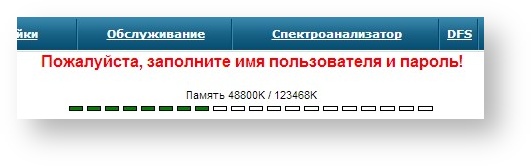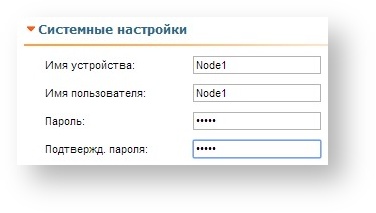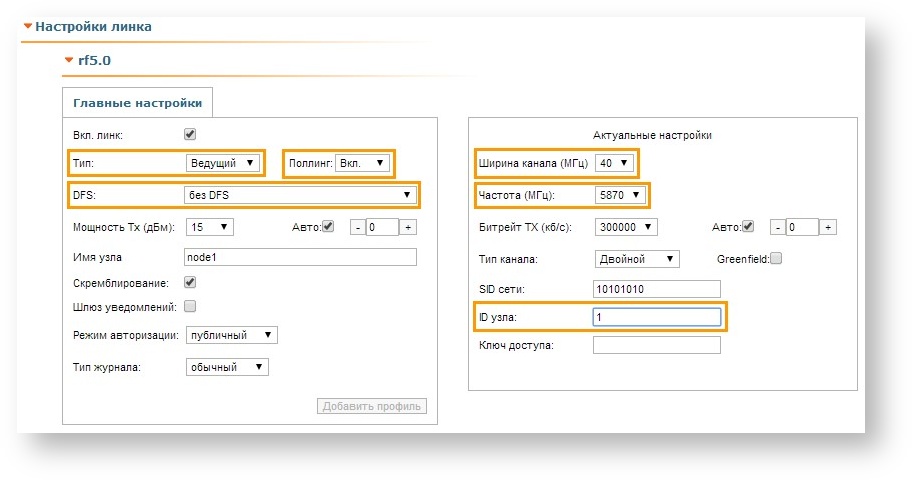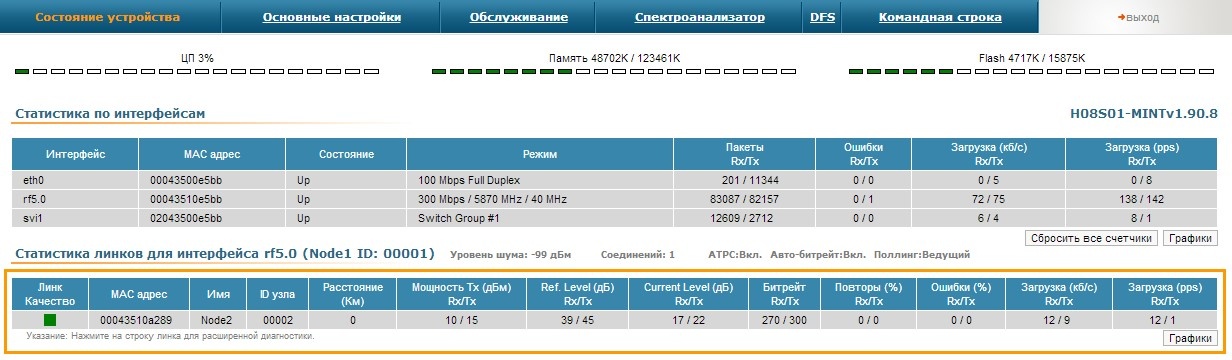Возьмем два устройства InfiNet Wireless R5000 с заводскими настройками.
- Шаг 1
Чтобы получить доступ к каждому из устройств, убедитесь в наличии соединения между компьютером, используемым для осуществления настроек, и Ethernet-интерфейсами устройств, IP-адреса которых по умолчанию равны 10.10.20.1/24.
- Шаг 2
Чтобы подключиться к первому устройству, введите в адресной строке веб-браузера IP-адрес устройства. На экране должна появиться страница входа в систему. Чтобы войти в систему, введите любое имя пользователя и любой пароль ненулевой длины в поля ввода "username" и "password" соответственно. Например, имя пользователя "test" и пароль "test". После аутентификации под меню появится сообщение с просьбой установить постоянные учетные данные для входа в систему:
- Шаг 3
Чтобы установить постоянные учетные данные для входа в систему, откройте вкладку "Основные настройки" раздел "Системные настройки" и введите в поля ввода "Имя пользователя" и "Пароль" учетные данные, которые будут постоянно использоваться для доступа к веб-интерфейсу устройства. Например, имя пользователя "Node1" и пароль "Infi1" для первого устройства и имя пользователя "Node2" и пароль "Infi2" для второго устройства.
В этом же разделе установите "Имя устройства" для каждого устройства. Например, "Node1" для первого устройства и "Node2" для второго:
- Шаг 4
Чтобы изменить IP-адрес интерфейса svi1 по умолчанию, откройте вкладку "Основные настройки" раздел "Настройки сети". Например, 192.168.1.1/24 для первого устройства и 192.168.1.2/24 для второго устройства:
- Шаг 5
Чтобы установить беспроводное соединение между двумя устройствами, установите на одном из них тип интерфейса "rf5.0" "Ведущий". По умолчанию на обоих устройствах установлен тип "Ведомый".
Чтобы настроить параметры радиоинтерфейса, откройте вкладку "Основные настройки" раздел "Настройки линка".
Для примера установим следующие параметры:
- Шаг 6
Чтобы сохранить все настройки, сделанные во вкладке "Основные настройки", нажмите кнопку "Применить" в левом нижнем углу страницы.
- Шаг 7
Чтобы подключиться ко второму устройству, введите в адресной строке веб-браузера его IP-адрес по умолчанию.
Для примера установим на втором устройстве следующие настройки:
В разделе "Системные настройки":
- Имя устройства: Node2
- Имя пользователя: Node2
- Пароль: Infi2
В разделе "Настройки сети":
- IP-адрес svi1: 192.168.1.2/24
В разделе "Настройки линк":
- Тип: Ведомый
- ID узла: 2
- Ширина канала (МГц): 40
- Частота (МГц): 5870
Чтобы сохранить все настройки, сделанные во вкладке "Основные настройки", нажмите кнопку "Применить" в левом нижнем углу страницы.
- Шаг 8
Теперь подключимся к первому устройству по IP-адресу 192.168.1.1/24 и во вкладке "Состояние устройства" увидим беспроводное соединение между первым и вторым устройством и все текущие параметры, представленные в веб-интерфейсе: